HDMI vs DisplayPort: Mana yang Lebih Baik untuk Gaming?
Ketika membangun atau mengoptimalkan setup gaming PC, salah satu pertanyaan yang sering muncul adalah: lebih bagus pakai kabel HDMI atau DisplayPort? Kedua kabel ini memiliki fungsi utama yang sama, yaitu menghubungkan kartu grafis (GPU) ke monitor atau TV. Namun, ada perbedaan penting yang memengaruhi performa gaming Anda. Artikel ini akan membahas perbedaan HDMI dan DisplayPort secara mendalam untuk membantu Anda menentukan mana yang paling cocok untuk kebutuhan gaming Anda.
1. Bandwidth dan Resolusi: Siapa yang Unggul?
DisplayPort
DisplayPort dikenal karena bandwidth yang lebih tinggi, terutama pada versi terbaru.
- DisplayPort 1.4: Mendukung resolusi hingga 8K pada 60 Hz dan 4K pada refresh rate hingga 144 Hz.
- DisplayPort 2.0: Menawarkan bandwidth hingga 80 Gbps, memungkinkan resolusi 10K pada 60 Hz atau 4K pada 240 Hz.
HDMI
HDMI 2.1 telah menyempurnakan fitur-fitur HDMI sebelumnya:
- Mendukung resolusi 4K hingga 120 Hz dan 8K hingga 60 Hz.
- Versi HDMI yang lebih lama, seperti HDMI 2.0, biasanya hanya mendukung 4K pada 60 Hz.
Kesimpulan: Untuk gaming dengan refresh rate tinggi pada monitor modern, DisplayPort lebih unggul, terutama untuk monitor 144 Hz atau lebih. Namun, jika monitor atau TV Anda hanya mendukung HDMI 2.1, kabel HDMI tetap memadai.
2. Adaptive Sync: Menghindari Screen Tearing
Teknologi Adaptive Sync seperti G-Sync dan FreeSync sangat penting untuk pengalaman gaming yang mulus.
DisplayPort
- Mendukung G-Sync (NVIDIA) dan FreeSync (AMD) dengan kompatibilitas yang lebih luas.
- Ideal untuk monitor gaming high-end dengan refresh rate tinggi.
HDMI
- Mendukung FreeSync mulai dari versi HDMI 2.0 ke atas dan G-Sync di HDMI 2.1, tetapi implementasinya tidak sefleksibel DisplayPort.
Kesimpulan: Untuk pengalaman gaming yang optimal dengan teknologi sinkronisasi adaptif, DisplayPort adalah pilihan terbaik.
3. Kemampuan Multi-Monitor
Jika Anda ingin menggunakan multi-monitor setup untuk gaming atau produktivitas:
DisplayPort
- Mendukung daisy chaining, yaitu menghubungkan beberapa monitor melalui satu port DisplayPort.
- Lebih praktis untuk pengaturan monitor ganda atau lebih.
HDMI
- Tidak mendukung daisy chaining. Untuk setup multi-monitor, Anda memerlukan port HDMI tambahan di GPU.
Kesimpulan: DisplayPort lebih unggul untuk multi-monitor setup.
4. Kompatibilitas Perangkat
HDMI
- Digunakan secara luas pada TV, konsol seperti PS5 dan Xbox Series X, serta monitor umum.
- Pilihan terbaik jika Anda bermain game di TV atau perangkat konsol.
DisplayPort
- Dirancang khusus untuk monitor PC. Ideal untuk gamer yang bermain di PC dengan monitor eksternal high-end.
Kesimpulan: Jika Anda bermain di TV atau konsol, HDMI adalah pilihan utama. Namun, untuk PC gaming, DisplayPort lebih optimal.
5. Harga dan Ketersediaan
HDMI
- Kabel HDMI lebih murah dan mudah ditemukan.
- Versi 2.0 sangat terjangkau, tetapi HDMI 2.1 yang lebih canggih mungkin sedikit lebih mahal.
DisplayPort
- Kabel DisplayPort, terutama versi terbaru, cenderung lebih mahal dan lebih jarang tersedia dibanding HDMI.
Kesimpulan: Untuk solusi anggaran, HDMI lebih ekonomis, tetapi DisplayPort memberikan nilai lebih untuk monitor gaming premium.
Tips Memilih Kabel yang Tepat
- Cek Spesifikasi Monitor dan GPU: Gunakan kabel yang sesuai dengan fitur refresh rate dan resolusi perangkat Anda.
- Prioritaskan Gaming PC dengan DisplayPort: Terutama jika Anda memiliki monitor dengan refresh rate tinggi (144 Hz atau lebih).
- Gunakan HDMI untuk TV dan Konsol: HDMI adalah standar untuk perangkat non-PC seperti TV dan konsol.
Kesimpulan Akhir: HDMI atau DisplayPort?
- Pilih DisplayPort jika Anda menggunakan monitor PC high-end dengan refresh rate tinggi, terutama untuk gaming kompetitif.
- Pilih HDMI jika Anda bermain game di TV, konsol, atau monitor dengan refresh rate yang lebih rendah.
Dengan memahami kebutuhan gaming Anda, memilih kabel yang tepat bisa membuat pengalaman bermain game Anda lebih lancar dan memuaskan. Jangan lupa, pastikan perangkat keras Anda mendukung versi terbaru dari kabel yang Anda pilih untuk hasil maksimal!


%20laptop%20placed%20on%20a%20minimalist%20wooden%20desk.%20The%20laptop%20is%20open,%20showcasing%20its%20compact%2014-inch%20display%20a.webp)


%20laptop%20placed%20on%20a%20minimalist%20wooden%20desk.%20The%20laptop%20is%20open,%20showcasing%20its%20compact%2014-inch%20display%20a.webp)

Leave a Comment